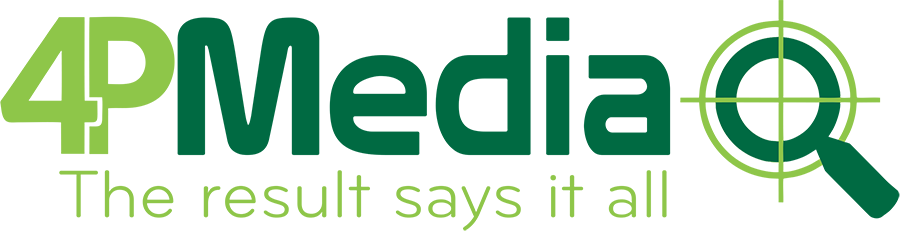Hướng dẫn chi tiết cách xóa tài khoản Facebook vĩnh viễn trên điện thoại và máy tính. Tìm hiểu cách thực hiện các bước xóa tài khoản và cách hủy xóa nếu bạn thay đổi quyết định. Tham khảo qua bài viết sau của 4pmedia!
Cách xóa tài khoản Facebook vĩnh viễn trên điện thoại và máy tính
Xóa tài khoản Facebook là một quyết định quan trọng, giúp bạn loại bỏ hoàn toàn sự hiện diện của mình trên mạng xã hội này. Khi xóa tài khoản vĩnh viễn, bạn sẽ mất toàn bộ dữ liệu bao gồm bạn bè, bài viết, ảnh, video và tin nhắn. Dưới đây là hướng dẫn chi tiết về cách xóa tài khoản Facebook vĩnh viễn trên cả điện thoại và máy tính.
1. Hướng dẫn xóa tài khoản Facebook trên điện thoại vĩnh viễn
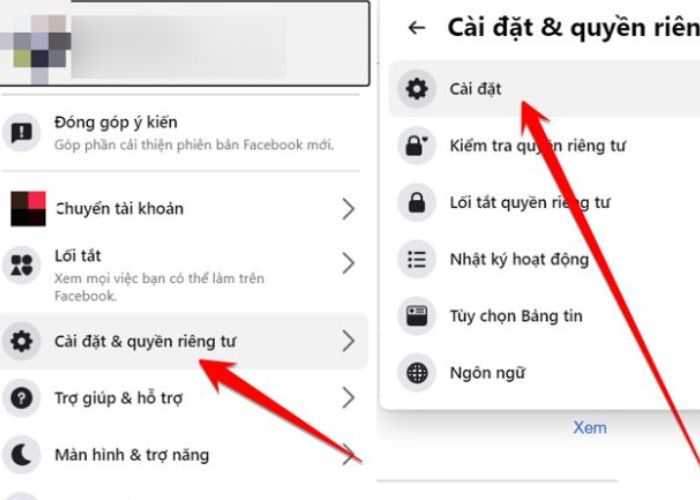
Để xóa tài khoản Facebook trên điện thoại, bạn có thể thực hiện các bước sau:
Bước 1: Chọn Quyền sở hữu và kiểm soát tài khoản
- Mở ứng dụng Facebook trên điện thoại.
- Nhấn vào biểu tượng Menu (ba dấu gạch ngang) ở góc dưới bên phải (trên iOS) hoặc góc trên bên phải (trên Android).
- Kéo xuống và chọn Cài đặt & quyền riêng tư, sau đó chọn Cài đặt.
- Trong mục Tài khoản của bạn, chọn Quyền sở hữu và kiểm soát tài khoản.
Bước 2: Chọn Xóa tài khoản trong Vô hiệu hóa và xóa
- Tại đây, bạn sẽ thấy mục Vô hiệu hóa và xóa.
- Chọn Xóa tài khoản để tiến hành xóa tài khoản vĩnh viễn.
Bước 3: Xóa tài khoản > Nhập mật khẩu xác nhận
- Facebook sẽ yêu cầu bạn nhập lại mật khẩu tài khoản để xác minh danh tính.
- Nhập mật khẩu và nhấn Tiếp tục.
Bước 4: Xác nhận xóa tài khoản vĩnh viễn
- Facebook sẽ hiển thị cảnh báo về việc xóa tài khoản. Đọc kỹ các lưu ý, sau đó nhấn Xóa tài khoản để hoàn tất.
2. Hướng dẫn xóa tài khoản Facebook vĩnh viễn trên máy tính
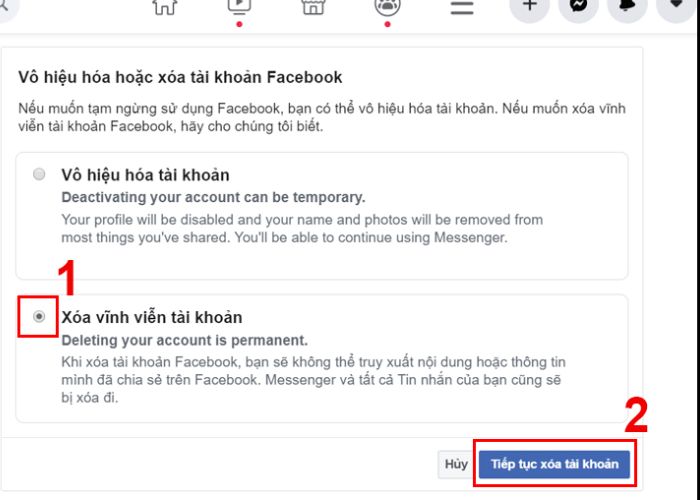
Nếu bạn thực hiện trên máy tính, hãy làm theo các bước dưới đây để xóa tài khoản Facebook vĩnh viễn:
Bước 1: Chọn Cài đặt & quyền riêng tư
- Truy cập vào trang Facebook và đăng nhập tài khoản của bạn.
- Nhấn vào biểu tượng mũi tên xuống ở góc trên bên phải màn hình.
- Chọn Cài đặt & quyền riêng tư.
Bước 2: Chọn Cài đặt
- Trong menu Cài đặt & quyền riêng tư, chọn Cài đặt.
Bước 3: Thông tin của bạn trên Facebook > Vô hiệu hóa và xóa
- Ở menu bên trái, chọn Thông tin của bạn trên Facebook.
- Cuộn xuống dưới cùng, nhấn vào Vô hiệu hóa và xóa.
Bước 4: Chọn Xóa vĩnh viễn tài khoản
- Tại đây, chọn Xóa vĩnh viễn tài khoản và nhấn Tiếp tục.
Bước 5: Chọn Xóa tài khoản
- Facebook sẽ cung cấp các lựa chọn trước khi xóa. Nếu đã sẵn sàng, nhấn Xóa tài khoản.
Bước 6: Nhập mật khẩu Facebook
- Nhập mật khẩu tài khoản để xác nhận rằng bạn thực sự muốn xóa tài khoản.
Bước 7: Xác nhận xóa tài khoản vĩnh viễn
- Sau khi xác minh, nhấn Xóa tài khoản để hoàn tất.
Lưu ý: Sau khi xóa, Facebook vẫn giữ dữ liệu của bạn trong vòng 30 ngày để đề phòng trường hợp bạn muốn khôi phục lại tài khoản.
3. Muốn hủy xóa tài khoản Facebook phải làm như thế nào?

Trong trường hợp bạn muốn hủy xóa tài khoản sau khi đã yêu cầu xóa, hãy làm theo các bước dưới đây:
- Đăng nhập lại vào tài khoản Facebook trong vòng 30 ngày kể từ khi yêu cầu xóa.
- Facebook sẽ hiện tùy chọn Hủy xóa tài khoản. Chọn Hủy xóa để khôi phục toàn bộ dữ liệu.
Xóa tài khoản Facebook là cách để bạn quản lý thời gian và quyền riêng tư của mình. Trước khi thực hiện, hãy cân nhắc kỹ và sao lưu các dữ liệu quan trọng nếu cần thiết.